Chủ đề cách xuất gg form sang excel: Cách xuất Google Forms sang Excel giúp người dùng dễ dàng chuyển đổi dữ liệu từ biểu mẫu trực tuyến thành file Excel. Qua đó, người dùng có thể tận dụng các tính năng và công cụ của Excel để phân tích và xử lý dữ liệu một cách hiệu quả. Việc xuất dữ liệu từ Google Forms sang Excel giúp tiết kiệm thời gian và nâng cao hiệu suất làm việc của người dùng.
Mục lục
- Cách xuất dữ liệu từ Google Forms sang file Excel như thế nào?
- Cách nào để xuất dữ liệu từ Google Form sang Google Sheets?
- Làm thế nào để tải xuống file Excel từ Google Sheets?
- YOUTUBE: Chuyển Google Form sang Excel
- Có bước nào đặc biệt cần làm để chuyển đổi dữ liệu từ Google Forms sang SPSS?
- Có tồn tại các phần mềm hay công cụ nào khác để xuất dữ liệu từ Google Form sang Excel không?
- Giả sử tôi đã tải xuống file Excel từ Google Sheets, làm thế nào để truy cập và sử dụng tờ tính Excel này?
- Có cách nào để tải xuống file Excel từ Google Forms trực tiếp, mà không cần thông qua Google Sheets không?
- Tại sao nên chuyển đổi dữ liệu từ Google Forms sang Excel hoặc Google Sheets?
- Một số lưu ý quan trọng khi xuất dữ liệu từ Google Form sang Excel là gì?
- Có cách nào để tự động xuất dữ liệu từ Google Form sang Excel mỗi khi có thông tin mới được gửi đến form không? These questions are designed to cover the important aspects of the keyword cách xuất gg form sang excel and can form the basis of a comprehensive article discussing different methods and considerations for exporting data from Google Forms to Excel.
Cách xuất dữ liệu từ Google Forms sang file Excel như thế nào?
Để xuất dữ liệu từ Google Forms sang file Excel, bạn có thể áp dụng các bước sau đây:
1. Mở bản Google Form và chọn tab \"Phản hồi\" để xem tất cả các phản hồi của mẫu Form đã nhận được.
2. Trên trang \"Phản hồi\", nhấp vào biểu đồ cột dọc bên phải để mở trình đơn.
3. Trong trình đơn, chọn \"Tạo bảng tính mới\".
4. Trang tính mới sẽ tự động mở và hiển thị tất cả dữ liệu từ Google Form.
5. Trên trang tính, hãy kiểm tra và chỉnh sửa các dữ liệu nếu cần thiết.
6. Khi dữ liệu đã sẵn sàng, nhấp vào menu \"Tệp\" và chọn \"Tải xuống\" > \"Microsoft Excel (.xlsx)\" để tải xuống file Excel.
7. Chọn vị trí lưu trữ và đặt tên cho tệp Excel và nhấp vào nút \"Lưu\".
8. File Excel được tải xuống và bạn có thể mở nó bằng Microsoft Excel hoặc bất kỳ chương trình nào hỗ trợ định dạng .xlsx.
Với các bước trên, bạn có thể dễ dàng xuất dữ liệu từ Google Forms sang file Excel để tiện lợi trong việc xử lý và phân tích dữ liệu.

.png)
Cách nào để xuất dữ liệu từ Google Form sang Google Sheets?
Để xuất dữ liệu từ Google Form sang Google Sheets, bạn có thể làm theo các bước sau:
1. Vào Google Forms và mở form bạn muốn xuất dữ liệu.
2. Tại giao diện form, nhấp vào tab \"Phân tích\" ở phía trên cùng của trang.
3. Trong tab \"Phân tích\", bạn sẽ thấy một số biểu đồ và bảng tổng hợp dữ liệu. Để xuất dữ liệu sang Google Sheets, nhấp vào biểu đồ hoặc bảng dữ liệu mà bạn muốn xuất.
4. Khi bạn nhấp vào biểu đồ hoặc bảng dữ liệu, Google Forms sẽ mở Google Sheets và tạo một bảng mới chứa dữ liệu đã được xuất.
5. Tại trang Google Sheets mới được tạo, bạn có thể chỉnh sửa, lọc dữ liệu và thực hiện bất kỳ thay đổi nào khác theo nhu cầu của mình.
Như vậy, bạn đã thành công trong việc xuất dữ liệu từ Google Form sang Google Sheets.
Làm thế nào để tải xuống file Excel từ Google Sheets?
Để tải xuống file Excel từ Google Sheets, bạn có thể làm theo các bước sau đây:
1. Truy cập vào Google Sheets và mở bảng tính mà bạn muốn tải xuống dưới dạng file Excel.
2. Nhấp vào tab \"Tệp\" ở phía trên cùng của trang.
3. Trong menu thả xuống, chọn \"Tải xuống\" để hiển thị tùy chọn tải xuống.
4. Trong tùy chọn \"Tải xuống\", nhấp vào \"Microsoft Excel (.xlsx)\".
5. Google Sheets sẽ tự động tạo một bản tải xuống cho bảng tính hiện tại dưới dạng file Excel (.xlsx).
6. Đợi một chút cho quá trình tải xuống hoàn thành.
7. Khi quá trình tải xuống đã hoàn tất, bạn có thể mở file Excel đó bằng các chương trình hỗ trợ file Excel như Microsoft Excel, LibreOffice Calc, hoặc Google Sheets.
Như vậy, bạn đã tải xuống thành công file Excel từ Google Sheets.


Chuyển Google Form sang Excel
Hãy xem video này để khám phá về chuyển đổi những ý tưởng độc đáo thành hiện thực với sự sáng tạo và những kỹ năng đặc biệt!
Có bước nào đặc biệt cần làm để chuyển đổi dữ liệu từ Google Forms sang SPSS?
Để chuyển đổi dữ liệu từ Google Forms sang SPSS, bạn có thể làm theo các bước sau:
1. Sau khi thu thập dữ liệu từ Google Forms và dữ liệu đã được lưu trữ trên Google Sheets, bạn cần vào Google Sheets để xem và kiểm tra dữ liệu.
2. Trên Google Sheets, hãy kiểm tra xem các cột dữ liệu có đúng định dạng và kiểu dữ liệu mà bạn muốn chuyển sang SPSS hay không. Hãy chắc chắn rằng dữ liệu đã được nhập và xử lý chính xác.
3. Khi dữ liệu đã sẵn sàng để chuyển đổi, hãy tải xuống file Excel từ Google Sheets. Để làm điều này, nhấp vào menu \"Tệp\" và chọn \"Tải xuống\" > \"Microsoft Excel (.xlsx)\".
4. Với file Excel đã tải xuống, bạn có thể mở chương trình SPSS và tiến hành nhập dữ liệu từ file Excel này.
5. Trên SPSS, nhấp vào menu \"Dữ liệu\" và chọn \"Nhập dữ liệu\" > \"Từ file\". Điều này sẽ mở cửa sổ để bạn chọn file Excel đã tải xuống.
6. Theo dõi hướng dẫn trên SPSS để nhập dữ liệu từ file Excel. Bạn sẽ được yêu cầu chọn các biến và định dạng cho từng biến.
7. Khi quá trình nhập dữ liệu hoàn tất, SPSS sẽ tạo ra một bảng mới chứa dữ liệu từ Google Forms. Bạn có thể tiếp tục phân tích và xử lý dữ liệu trong SPSS như bình thường.
Lưu ý rằng quá trình này sẽ khác nhau tùy thuộc vào phiên bản của Google Forms, Google Sheets và SPSS mà bạn sử dụng. Hãy kiểm tra các tài liệu hướng dẫn cụ thể của từng chương trình để có thông tin chi tiết hơn.

Có tồn tại các phần mềm hay công cụ nào khác để xuất dữ liệu từ Google Form sang Excel không?
Có nhiều phần mềm và công cụ khác nhau để xuất dữ liệu từ Google Form sang Excel. Dưới đây là một số phương pháp khác bạn có thể thử:
1. Sử dụng Zapier: Zapier là một công cụ dựa trên web cho phép bạn kết nối các ứng dụng và tự động hóa quy trình công việc. Bạn có thể tạo một Zap (quy tắc) để tự động chuyển dữ liệu từ Google Form sang Excel thông qua Zapier.
2. Sử dụng Microsoft Power Automate (trước đây là Microsoft Flow): Power Automate là một dịch vụ tự động hóa công việc trên nền tảng Microsoft. Bạn có thể tạo một luồng làm việc (flow) để chuyển dữ liệu từ Google Form sang Excel thông qua Power Automate.
3. Sử dụng App Script: Google App Script là một ngôn ngữ lập trình dựa trên JavaScript cho phép bạn tạo các ứng dụng tùy chỉnh trong G Suite của Google. Bạn có thể sử dụng App Script để tự động chuyển dữ liệu từ Google Form sang Excel.
Những công cụ và phương pháp này có thể đòi hỏi một số kiến thức về lập trình và cấu hình. Nếu bạn không có kỹ năng lập trình, bạn có thể tham khảo các bài viết, hướng dẫn hoặc tìm sự trợ giúp từ người có kinh nghiệm để thực hiện việc này.

_HOOK_
Giả sử tôi đã tải xuống file Excel từ Google Sheets, làm thế nào để truy cập và sử dụng tờ tính Excel này?
Sau khi đã tải xuống file Excel từ Google Sheets, bạn có thể truy cập và sử dụng tờ tính này bằng các bước sau:
1. Mở Microsoft Excel trên máy tính của bạn.
2. Trong menu hoặc thanh công cụ của Excel, chọn \'Mở\' (Open).
3. Tìm đến thư mục hoặc vị trí lưu trữ của file Excel mà bạn đã tải xuống từ Google Sheets.
4. Chọn file Excel và nhấp vào \'Mở\' (Open).
5. Tờ tính trong file Excel sẽ được hiển thị lên màn hình.
Bây giờ, bạn đã có thể sử dụng và chỉnh sửa tờ tính Excel như mong muốn. Bạn có thể nhập liệu, thực hiện tính toán, tổ chức dữ liệu và thực hiện các thao tác khác trên tờ tính này.
Lưu ý rằng bạn cần cài đặt Microsoft Excel trên máy tính và có quyền truy cập vào file Excel mà bạn đã tải xuống để có thể truy cập và sử dụng tờ tính này.
Xuất File Excel từ Google Biểu Mẫu về Máy Tính (Tip 1p30s Dạy Học Online)
Khám phá cách xuất bản ý tưởng của bạn với video này! Hãy theo dõi để biết thêm về cách chủ động xuất bản và chia sẻ những tài liệu quan trọng của bạn.

Hướng dẫn trích xuất dữ liệu Google Form, mã hóa dữ liệu, nhập dữ liệu từ Excel sang SPSS
Hướng dẫn chi tiết trong video này sẽ giúp bạn tự tin và thành thạo trong việc thực hiện những công việc quan trọng. Xem video ngay để trang bị cho mình những kỹ năng cần thiết!
Có cách nào để tải xuống file Excel từ Google Forms trực tiếp, mà không cần thông qua Google Sheets không?
Có cách tải xuống file Excel từ Google Forms trực tiếp mà không cần thông qua Google Sheets. Dưới đây là các bước chi tiết:
1. Đăng nhập vào tài khoản Google của bạn và truy cập vào Google Forms.
2. Mở bảng điều khiển Google Forms và chọn biểu mẫu mà bạn muốn xuất dữ liệu sang Excel.
3. Bấm vào biểu tượng ba chấm ở góc trên cùng bên phải của biểu mẫu và chọn \"Khám phá\" (hoặc truy cập vào liên kết: https://drive.google.com).
4. Khi Google Drive mở ra, tìm kiếm biểu mẫu mà bạn muốn xuất dữ liệu và nhấp chuột phải vào nó.
5. Trong menu nhấp chuột phải, chọn \"Tải xuống\" và sau đó chọn \"Microsoft Excel (.xlsx)\" để tải xuống biểu mẫu dưới dạng tệp Excel.
Lưu ý rằng việc tải xuống trực tiếp từ Google Forms sẽ chỉ xuất các câu trả lời từ biểu mẫu đó và không bao gồm một bảng tính tổng hợp như khi dùng Google Sheets.
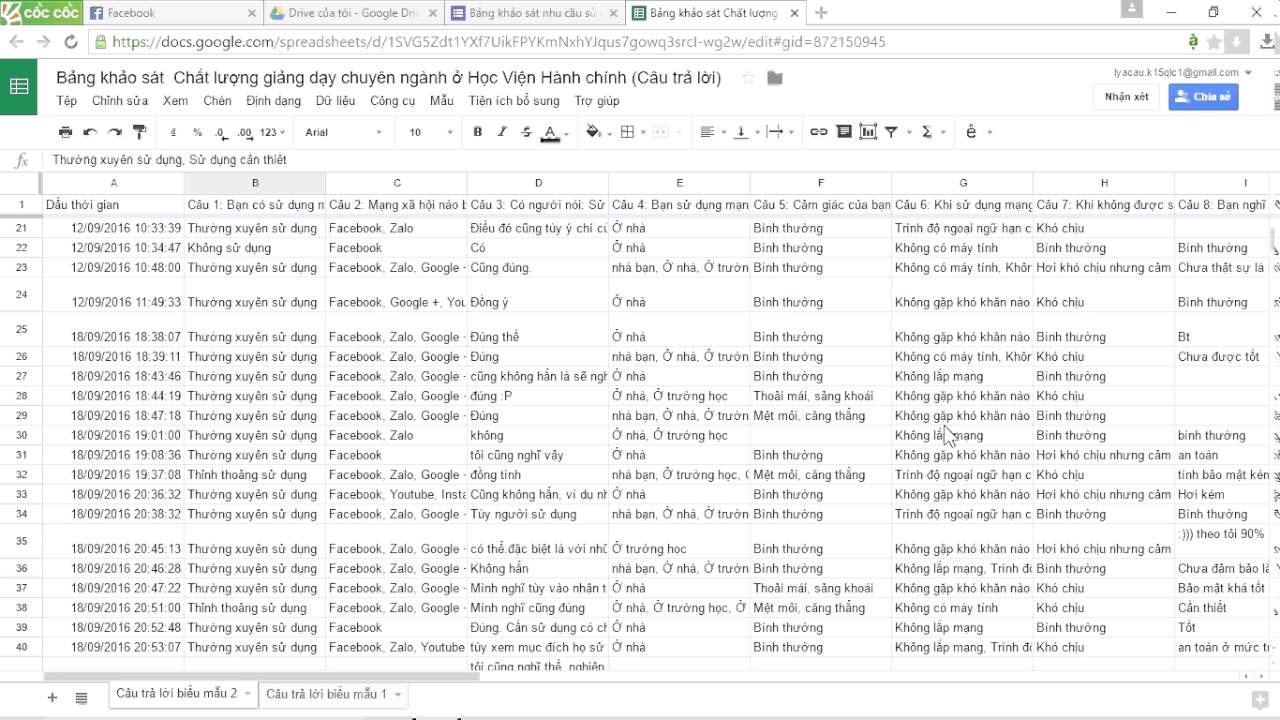
Tại sao nên chuyển đổi dữ liệu từ Google Forms sang Excel hoặc Google Sheets?
Có nhiều lý do vì sao chúng ta nên chuyển đổi dữ liệu từ Google Forms sang Excel hoặc Google Sheets. Dưới đây là những lợi ích chính của việc này:
1. Phân tích dữ liệu: Excel và Google Sheets cung cấp nhiều công cụ phân tích dữ liệu mạnh mẽ, cho phép bạn tính toán, tạo biểu đồ, và xử lý dữ liệu một cách dễ dàng. Bằng cách chuyển đổi dữ liệu từ Google Forms sang Excel hoặc Google Sheets, bạn có thể thực hiện phân tích chi tiết và tạo ra báo cáo tổng hợp dễ dàng hơn.
2. Tích hợp với công cụ khác: Excel và Google Sheets là các công cụ phổ biến được sử dụng khá rộng rãi trong việc quản lý dữ liệu và phân tích số liệu. Chuyển đổi dữ liệu từ Google Forms sang Excel hoặc Google Sheets giúp bạn thực hiện các quy trình làm việc khác mà bạn thường sử dụng với các công cụ này, như viết công thức, tạo báo cáo tự động, và tích hợp với các công cụ khác như Power BI hoặc Tableau.
3. Dễ dàng chia sẻ và hợp tác: Trong một số trường hợp, việc chuyển đổi dữ liệu từ Google Forms sang Excel hoặc Google Sheets giúp dữ liệu trở nên dễ dàng chia sẻ và hợp tác. Với Excel hoặc Google Sheets, bạn có thể chia sẻ file với nhóm làm việc của mình và cho phép tất cả mọi người cập nhật và thay đổi dữ liệu một cách cùng lúc.
Để chuyển đổi dữ liệu từ Google Forms sang Excel hoặc Google Sheets, bạn có thể làm theo các bước sau:
1. Truy cập vào Google Forms và mở bảng câu hỏi muốn chuyển đổi.
2. Sau đó, nhấp chuột vào nút \"Xem câu hỏi\" để xem kết quả điều tra.
3. Để chuyển đổi sang Google Sheets, bạn có thể nhấp vào \"Điền câu trả lời từ Google Forms vào\" hoặc \"Nhận được nâng cao với Google Sheets\".
4. Để chuyển đổi sang Excel, bạn có thể đăng nhập vào tài khoản Google của mình, sau đó nhấp vào biểu tượng \"Bảng tính\" để mở Google Sheets. Tiếp theo, nhấp vào \"Tệp\" và chọn \"Tải xuống\" > \"Microsoft Excel (.xlsx)\" để tải xuống file Excel.
Hy vọng rằng thông tin trên đã giúp bạn hiểu vì sao nên chuyển đổi dữ liệu từ Google Forms sang Excel hoặc Google Sheets và cung cấp cho bạn một sự lựa chọn thích hợp khi xử lý dữ liệu từ Google Forms.
Một số lưu ý quan trọng khi xuất dữ liệu từ Google Form sang Excel là gì?
Một số lưu ý quan trọng khi xuất dữ liệu từ Google Form sang Excel là:
1. Trên bảng tính Google Sheets, nhấp vào \"Tệp\" và chọn \"Tải xuống\" > \"Microsoft Excel (.xlsx)\" để tải xuống file Excel.
2. Khi xuất dữ liệu từ Google Form sang Excel, hãy đảm bảo cấu trúc và định dạng dữ liệu không bị thay đổi. Hãy kiểm tra lại các mục theo thứ tự và các giá trị trong các ô có đúng định dạng như trên Google Form hay không.
3. Nếu bảng tính Google Sheets của bạn có các tính toán đặc biệt hoặc công thức, hãy kiểm tra kỹ lưỡng xem các công thức có hoạt động đúng trong Excel hay không. Các công thức trong Google Sheets có thể khác với Excel, nên điều này có thể ảnh hưởng đến kết quả tính toán khi chuyển từ Google Form sang Excel.
4. Nếu bạn đã sử dụng các tính năng đặc biệt trong Google Form như kiểu dữ liệu ngày tháng, định dạng số, điều kiện ẩn hiện các câu hỏi, hãy kiểm tra lại xem các tính năng này có được duy trì khi chuyển sang Excel hay không. Đôi khi, các tính năng đặc biệt này có thể không được hỗ trợ hoặc bị thay đổi khi xuất dữ liệu sang Excel.
5. Nếu dữ liệu của bạn có các cột dữ liệu đặc biệt như hình ảnh, video, hoặc các trường dữ liệu đa phương tiện, hãy chắc chắn rằng các tệp đính kèm này được lưu trữ và liên kết đúng trong file Excel.
Điều quan trọng là chắc chắn kiểm tra và xem xét kỹ lưỡng dữ liệu sau khi xuất từ Google Form sang Excel để đảm bảo rằng tổng quan và định dạng dữ liệu không bị thay đổi và các tính năng đặc biệt được duy trì.

Chuyển dữ liệu từ Google Form sang Excel và chuyển sang SPSS
Dữ liệu là khối lượng thông tin vô hạn. Hãy xem video này để tận hưởng cách trích xuất và phân tích dữ liệu một cách dễ dàng và hiệu quả nhất.
Có cách nào để tự động xuất dữ liệu từ Google Form sang Excel mỗi khi có thông tin mới được gửi đến form không? These questions are designed to cover the important aspects of the keyword cách xuất gg form sang excel and can form the basis of a comprehensive article discussing different methods and considerations for exporting data from Google Forms to Excel.
Có nhiều cách để tự động xuất dữ liệu từ Google Form sang Excel mỗi khi có thông tin mới được gửi đến form. Dưới đây là một số cách bạn có thể thử:
1. Sử dụng Google Sheets Macros: Bạn có thể tạo một macro trong Google Sheets để tự động sao chép dữ liệu từ bảng tính của Google Sheets sang một bảng tính Excel mới. Bạn có thể thực hiện việc này bằng cách sử dụng các lệnh tùy chỉnh hoặc sử dụng script của Google Apps Script để tự động sao chép dữ liệu.
2. Sử dụng Add-on: Có nhiều Add-on miễn phí và trả phí có sẵn trong Google Forms và Google Sheets cho phép bạn tự động xuất dữ liệu từ Google Form sang Excel. Bạn có thể tìm kiếm và cài đặt Add-on phù hợp với nhu cầu của mình và theo hướng dẫn của Add-on để cấu hình và sử dụng chúng.
3. Sử dụng Microsoft Flow hoặc Automate.io: Nếu bạn muốn tự động xuất dữ liệu từ Google Form sang Excel và làm việc trên nền tảng Microsoft Office, bạn có thể sử dụng Microsoft Flow hoặc Automate.io. Cả hai dịch vụ này cho phép bạn tạo các luồng công việc tự động để sao chép dữ liệu từ Google Form sang một tệp Excel trên OneDrive hoặc SharePoint.
4. Sử dụng Google Apps Script: Nếu bạn có kiến thức về lập trình, bạn có thể sử dụng Google Apps Script để tạo một kịch bản tùy chỉnh để tự động xuất dữ liệu từ Google Form sang một tệp Excel. Bạn có thể sử dụng kịch bản này để lắng nghe sự kiện khi có dữ liệu mới được gửi đến Google Form, sau đó xử lý và lưu dữ liệu vào một tệp Excel.
5. Sử dụng Zapier: Zapier là một dịch vụ kết nối và chuyển đổi dữ liệu tự động trong nhiều ứng dụng. Bạn có thể sử dụng Zapier để tạo các công việc tự động giữa Google Form và Excel, để sao chép dữ liệu từ Google Form sang một tệp Excel trong Dropbox, Google Drive hoặc các dịch vụ lưu trữ khác.
Đây chỉ là một số cách để tự động xuất dữ liệu từ Google Form sang Excel, và tuỳ thuộc vào nhu cầu cụ thể của bạn và kiến thức kỹ thuật của bạn mà bạn có thể chọn cách phù hợp và tùy chỉnh theo từng trường hợp cụ thể.
_HOOK_
